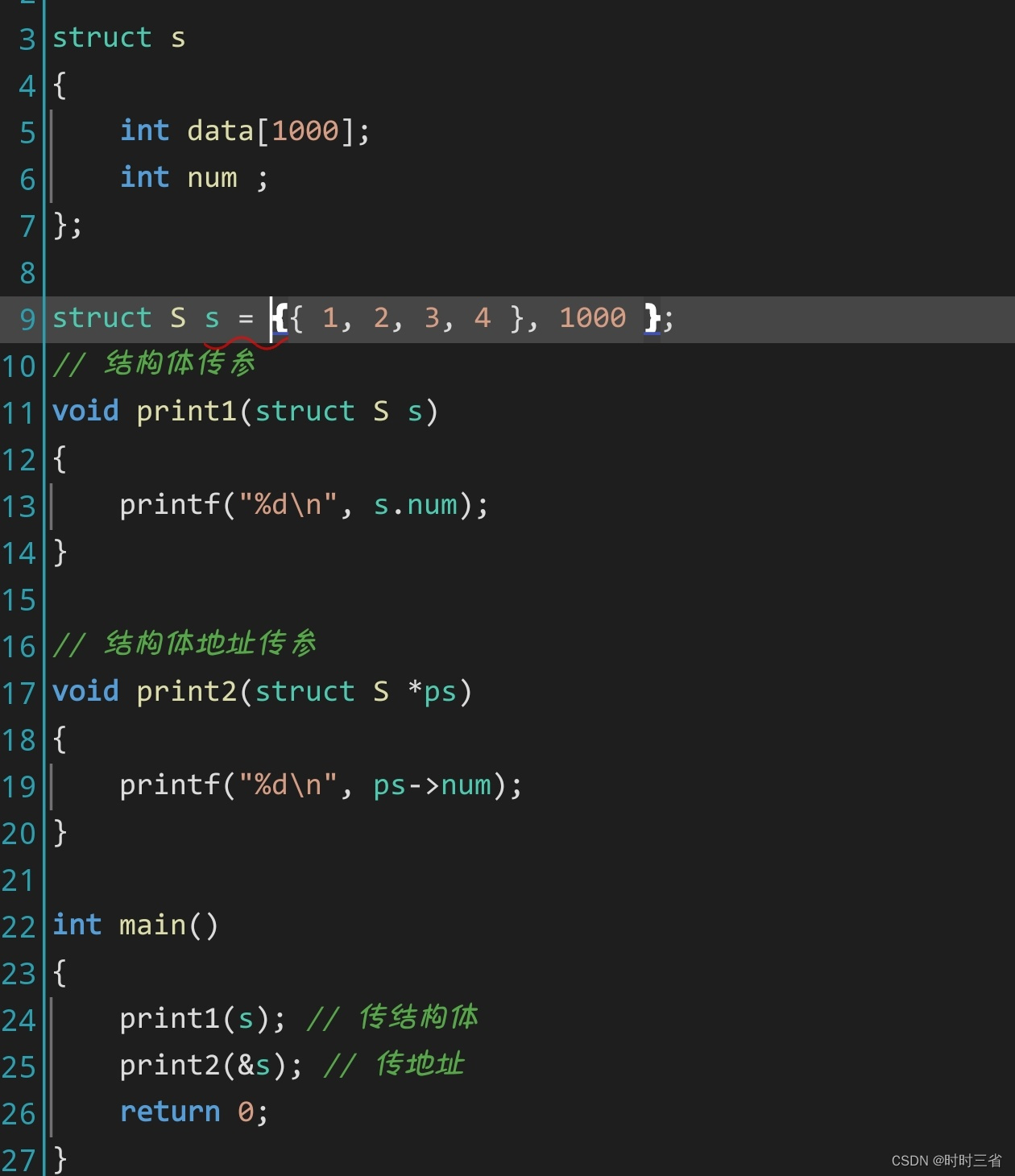注:本文为 “Linux / Windows | ping IP + Port 测试端口通畅” 相关文章合辑。
未整理去重。
windows 如何确认服务器上程序端口是否正常(ping、tcping)
三希已于 2023-05-22 18:08:06 修改
方式 1:ping 命令
ping 命令说明
ping 命令是个使用频率极高的网络诊断工具,在 Windows、Unix 和 Linux 系统下均适用。它是 TCP/IP 协议的一部分,用于确定本地主机是否能与另一台主机交换数据报。根据返回的信息,我们可以推断 TCP/IP 参数设置是否正确以及运行是否正常。需要注意的是,成功与另一台主机进行一次或两次数据报交换并不表示 TCP/IP 配置就是正确的,必须成功执行大量的数据报交换,才能确信 TCP/IP 的正确性。下面就以 Windows 系统为例,介绍一下 ping 命令的基本使用方法。
ping 命令使用
用快捷键 win+R 调出运行命令框,输入 cmd,点击确定,会弹出 DOS 窗口。

点击确定

ping baidu.com

ping 163.com

ping 192.168.3.166

综上所述,ping 命令的时候格式为(注意 ping 后面需要跟上一个空格)
① ping IP 地址或主机域名
② ping IP 地址或主机域名 + 命令参数
③ ping 命令参数 + IP 地址或主机域名
ping 命令参数说明
查看 ping 命令帮助
ping /?
输入上面的命令,我们可以看到下图的打印,可以清晰了解每个参数的含义

ping 163.com -t
会一直 ping,直到按下 Ctrl+C 组合键停止

ping 163.com -t -l 1024
-l:定义发送数据包的大小,默认情况下是 32 字节,利用它可以最大定义到 65500 字节。
工作中会常用到

方式 2:telnet 命令
安装
安装入口 1
WIN +R 快捷键 ,输入 OptionalFeatures


安装入口 2
打开控制面板

点击卸载程序

点击启用和关闭 windows 功能


点击确定即可
如何确认安装成功
WIN+R,输入 cmd,打开命令行终端,输入 telnet,出现下图说明安装成功

使用
- 开始
例:telnet 192.168.31.100 8080
显示如下信息,证明端口已开启:

出现下图说明服务器 192.168.3.101 上端口 80 不通

- 退出
先案 CTRL+],再输入 quit 就能退出 telnet,重新进入到 cmd 命令行

- 参数说明
常用命令
open : 使用 openhostname 可以建立到主机的 Telnet 连接。
close : 使用命令 close 命令可以关闭现有的 Telnet 连接。
display : 使用 display 命令可以查看 Telnet 客户端的当前设置。
send : 使用 send 命令可以向 Telnet 服务器发送命令。支持以下命令:
ao : 放弃输出命令。
ayt : “Are you there” 命令。
esc : 发送当前的转义字符。
ip : 中断进程命令。
synch : 执行 Telnet 同步操作。
brk : 发送信号。
quit 退出 telnet。
命令缩写
c - close 关闭当前连接
d - display 显示操作参数
o - open hostname [port] 连接到主机 (默认端口 23)。
q - quit 退出 telnet
set - set 设置选项 (键入'set ?' 获得列表)
sen - send 将字符串发送到服务器
st - status 打印状态信息
u - unset 解除设置选项 (键入'set ?' 获得列表)
?/h - help 打印帮助信息
方式 3:tcping 命令
跟其他命令对比
ping
大家都很熟悉的 ping 命令,属于网络层的 ICMP 协议,只能检查 IP 的连通性或网络连接速度, 无法检测 IP 的端口状态。
telnet
telnet 命令,属于应用层的协议,用于远程登录,也可用于检测 IP 的端口状态。但是功能有限,只能检测一时的 IP 端口状态,无法查看 ping 值,也无法实时监控。
tcping
tcping 命令使用传输层协议,可以检测 IP 端口状态和查看 ping 值,* 即使源地址禁 ping 也可以通过 tcping 来监控服务器网络状态 *。
下载
-
tcping.exe - ping over a tcp connection
https://elifulkerson.com/projects/tcping.php
下载 tcping.exe,文件不足 300KB。

将文件放到 c:\windows\system32\ 和 C:\Windows\SysWOW64 目录下面,可在任意文件路径下运行 tcping 命令。

在命令下输入 tcping 如果出现帮助文档,说明安装命令成功。

WIN+R 打开 cmd 命令行
tcping 163.com
Port is open 表示端口是开启状态
time=xx.xxms 表示网络延迟值

实时监控服务器某个端口状态举例:
tcping.exe -t -d --tee d:/tcpping.log 163.com 80
参数 - t 表示不停的发送数据包直到 按 ctrl+c 停止
参数 - d 表示在每行前面显示详细日期时间
参数 --tee 表示将结果输出到指定位置。


监测不通的端口 举例
tcping.exe -t -d --tee d:/tcpping.log 163.com 81

检查服务器端口是否开启怎么查看
勤于奋于 2024-05-17 10:50:01 发布
检查服务器上的端口是否开启,可以通过以下几种方法来实现,具体取决于你使用的操作系统和你访问服务器的方式。
方法 1: netstat
netstat 命令可以显示网络连接、路由表、接口统计、伪装连接及多播成员。
在 Linux 上
- 查看所有端口:
sudo netstat -tuln
- 查看特定端口(例如,检查是否有服务在监听 80 端口):
sudo netstat -tuln | grep ':80'
在 Windows 上
-
打开命令提示符。
-
输入以下命令查看所有端口:
netstat -an
- 查看特定端口(例如,检查是否有服务在监听 80 端口):
netstat -an | findstr :80
方法 2: ss
ss 是一个替代 netstat 的工具,提供更多的信息并且速度更快。
在 Linux 上
- 查看所有端口:
sudo ss -tuln
- 查看特定端口(例如,检查是否有服务在监听 80 端口):
sudo ss -tuln | grep ':80'
方法 3: lsof
lsof 可以显示哪些进程正在监听哪些端口。
在 Linux 上
- 查看所有端口:
sudo lsof -i -P -n
- 查看特定端口(例如,检查是否有服务在监听 80 端口):
sudo lsof -i -P -n | grep ':80'
方法 4: 使用 nmap 进行端口扫描
nmap 是一个网络探测工具,可用于检查服务器上的开放端口。
- 安装
nmap(如果尚未安装):
sudo apt-get install nmap # 在 Debian/Ubuntu 上
sudo yum install nmap # 在 CentOS/RHEL 上
- 扫描特定服务器的端口:
nmap -p 80 <server_ip>
- 扫描特定范围内的所有常见端口:
nmap <server_ip>
示例
假设您要检查 Linux 服务器上是否有服务在监听 8080 端口,可以使用以下命令:
使用 ss
sudo ss -tuln | grep ':8080'
使用 netstat
sudo netstat -tuln | grep ':8080'
方法 5: Telnet(适用于简易检测)
Telnet 是一种简单的网络协议,在调试和测试网络连接时非常有用。
- 尝试连接到指定端口:
telnet <server_ip> 8080
如果连接成功,则说明端口 8080 是开启的。
总结
使用上述方法可以帮助你检查服务器上的端口是否开启。最常用和简单的方法可能是 ss 或 netstat,对于更详细的扫描和检测,可以使用 nmap。根据你的具体需求和环境选择合适的工具即可。
Linux telnet 命令详解
posted @ 2018-07-14 12:46 小 a 玖拾柒
telnet 命令通常用来远程登录。telnet 程序是基于 TELNET 协议的远程登录客户端程序。
Telnet 协议是 TCP/IP 协议族中的一员,是 Internet 远程登陆服务的标准协议和主要方式。
它为用户提供了在本地计算机上完成远程主机工作的能力。
在终端使用者的电脑上使用 telnet 程序,用它连接到服务器。
终端使用者可以在 telnet 程序中输入命令,这些命令会在服务器上运行,就像直接在服务器的控制台上输入一样。可以在本地就能控制服务器。
要开始一个 telnet 会话,必须输入用户名和密码来登录服务器。
常见命令参数
Usage: telnet [-8] [-E] [-L] [-S tos] [-a] [-c] [-d] [-e char] [-l user]````[-n tracefile] [-b hostalias ] [-r] ````[host-name [port]]
常见命令展示
安装 telnet
# 安装服务 ``yum``install``telnet –y``# 启动服务 ``service xinetd restart
查看远方服务器 ssh 端口是否开放:
telnet 192.168.25.133 22

测试服务器端口是否打开的几种办法
ITIRONMAN 于 2019-04-28 14:10:07 发布
1、telent
命令:telnet ip port

2、curl
命令:curl ip:port

3、ssh
命令:ssh -v -p port username@ip

4、nc
命令:nc -v -w 1 ip -z port

或 nc -nzv ip port
- 命令参数含义
在nc(netcat)命令中:
-v是用于显示详细的输出信息,比如连接过程中的各种状态消息等。
-w用于设置连接超时时间,例如-w 1表示超时时间为 1 秒。
-z表示只扫描监听的端口,不发送任何数据,用于端口扫描场景。
-n表示不进行 DNS 解析,直接使用 IP 地址,这样可以加快连接速度。 - 两者的区别
DNS 解析方面:
nc -v -w 1 ip -z port没有禁止 DNS 解析,如果ip是主机名,会进行 DNS 查找来获取对应的 IP 地址。
nc -nzv ip port明确禁止了 DNS 解析,直接将输入的ip当作 IP 地址来处理,当你确定是 IP 地址或者不想等待 DNS 解析过程(DNS 解析可能会因为网络或 DNS 服务器问题而耗时)时,使用-n参数可以加快连接速度。
超时设置方面:
nc -v -w 1 ip -z port设置了 1 秒的连接超时时间(-w 1),如果在 1 秒内没有完成端口检查操作(如建立连接等),就会停止。
nc -nzv ip port没有明确设置超时时间,它会使用nc命令默认的超时时间或者其他系统相关的超时设置来决定连接等待时长。
5、wget
命令:wget ip:port

via:
-
windows 如何确认服务器上程序端口是否正常(ping、tcping)_ping 端口 - CSDN 博客 三希已于 2023-05-22 18:08:06 修改
https://blog.csdn.net/zengliguang/article/details/130447035 -
检查服务器端口是否开启怎么查看_查看端口是否开放的命令 - CSDN 博客 勤于奋于 2024-05-17 10:50:01 发布
https://blog.csdn.net/nhm_share/article/details/138999214 -
Linux telnet 命令详解 - 小a玖拾柒 - 博客园 posted @ 2018-07-14 12:46 小 a 玖拾柒
https://www.cnblogs.com/ftl1012/p/telnet.html -
测试服务器端口是否打开的几种办法_怎么测试端口是否开放 - CSDN 博客 ITIRONMAN 于 2019-04-28 14:10:07 发布
https://blog.csdn.net/qq_23953717/article/details/89636934